时间:2019-06-28 15:17:32
作者:mingzhen
来源:u老九
1. 扫描二维码随时看资讯
2. 请使用手机浏览器访问:
http://m.xitongzhijia.net/article/158525.html
手机查看
评论
有的用户经常担心自己PDF的文件被他人盗用,今天小编告诉你一款软件很好用,那就是迅读PDF大师,那你知道在迅读PDF大师怎么加水印?接下来我们一起往下看看迅读PDF大师加水印的方法吧。
方法步骤
1、小编默认大家已经打开了PDF文件,接着在上方的栏目中找到“高级”功能,选择其中的红框标注的“水印”选项,接着点击其中的“增加水印”选项;
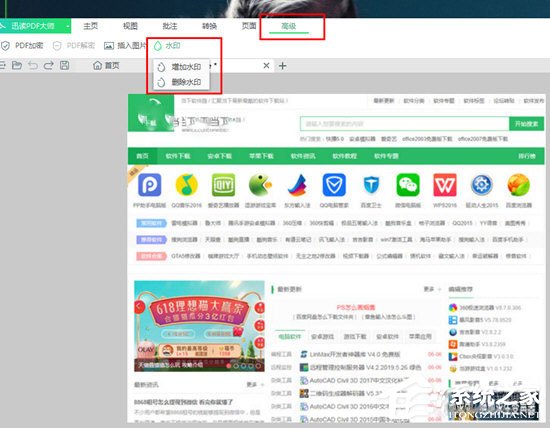
2、弹出添加水印的界面后,就可以在文本中输入想要添加的水印内容,大家可以根据自己的需要更改水印的大小、颜色、位置等内容,你可以在右边的预览框中看到最终呈现的水印效果,最后选择页面范围点击“确定”即可;
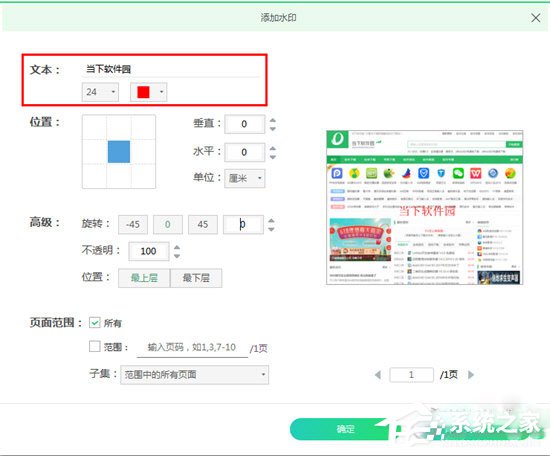
3、在确定后将会回到主界面,如果你觉得此水印出现的位置与内容不合你的口味,则可以重新点击“水印”,选择其中的“删除水印”选项;
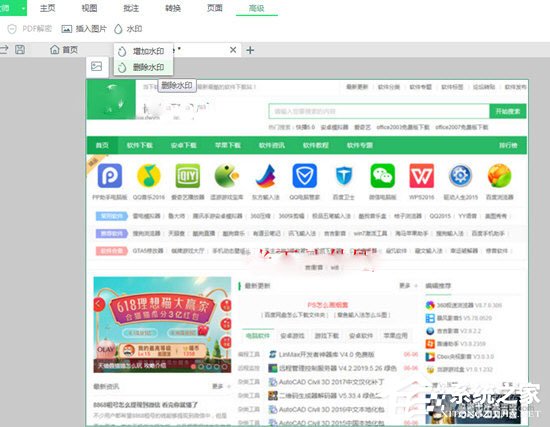
4、弹出“已删除所有水印”的提示后,就可以将已添加的水印进行删除。
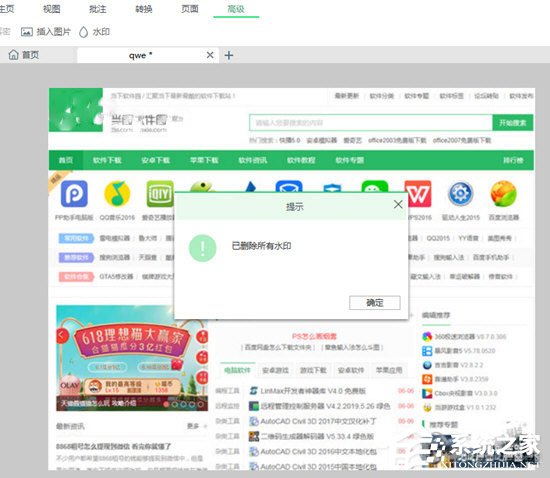
以上就是迅读PDF大师怎么加水印的全部内容啦,按照以上的方法操作,你就能轻松的掌握迅读PDF大师加水印的方法了。
发表评论
共0条
评论就这些咯,让大家也知道你的独特见解
立即评论以上留言仅代表用户个人观点,不代表u老九立场